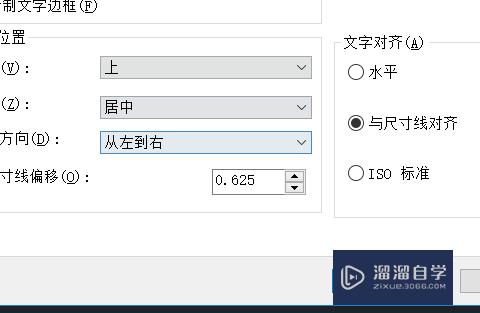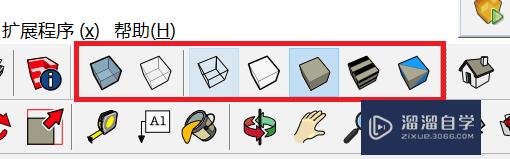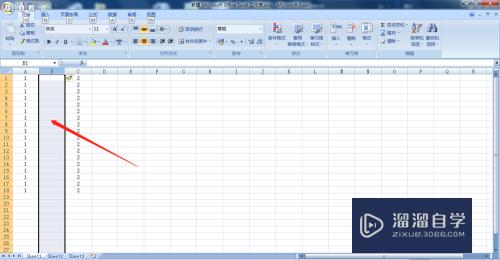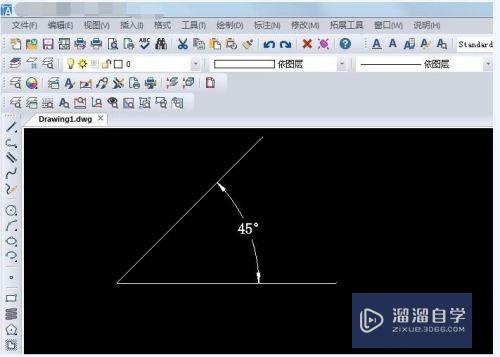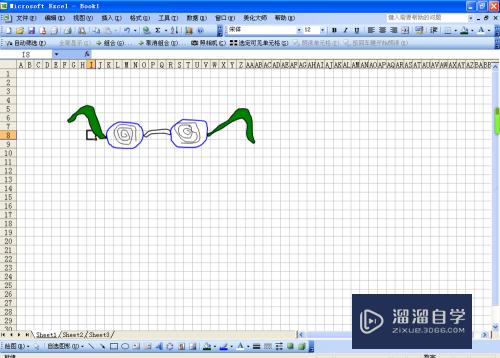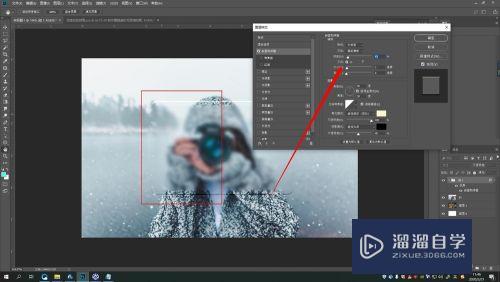CAD2018文件怎么转换为jpg格式(cad2018如何转换为pdf格式)优质
我们在工作中难免会遇到需要进行图纸转换的问题。为了方便查看。我们会需要将CAD图纸转换成我们需要的格式。那么CAD2018文件怎么转换为jpg格式?一起来了解一下吧!
想了解更多的“CAD”相关内容吗?点击这里免费学习CAD课程>>
工具/软件
硬件型号:华为MateBook D 14
系统版本:Windows7
所需软件:CAD2018
方法/步骤
第1步
首先需要打开电脑上面CAD转换器打开进入页面之后选择左边转换选项中的CAD转图片选项然后点击即可!
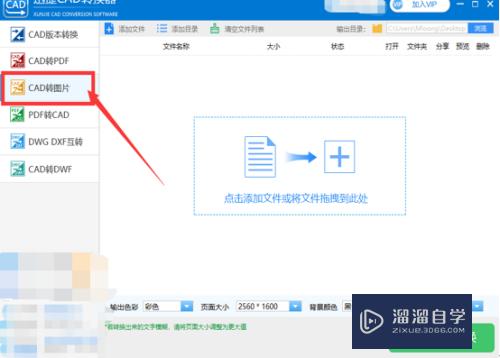
第2步
选择上方的“添加文件”选项在桌面上或是在文件夹里面找到您想进行查看的图纸文件然后进行打开!
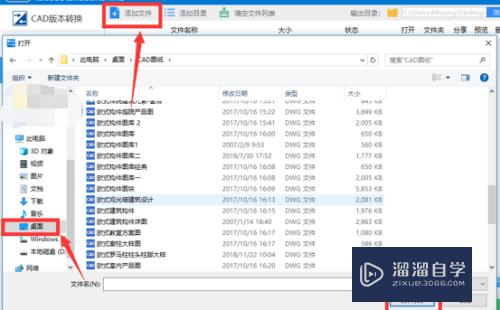
第3步
选择上方输出目录中的“浏览”在桌面上选择在一个文件夹将图纸转换好之后保存在文件夹中即可!
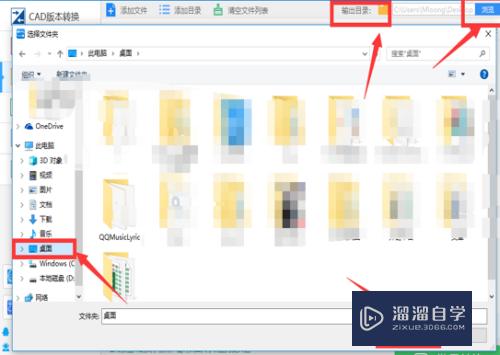
第4步
在右下角将其输出格式改成jpg格式然后点击进行批量转换即可完成CAD格式转jpg图纸格式!
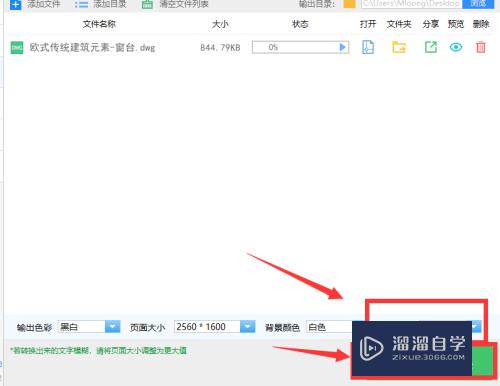
以上关于“CAD2018文件怎么转换为jpg格式(cad2018如何转换为pdf格式)”的内容小渲今天就介绍到这里。希望这篇文章能够帮助到小伙伴们解决问题。如果觉得教程不详细的话。可以在本站搜索相关的教程学习哦!
更多精选教程文章推荐
以上是由资深渲染大师 小渲 整理编辑的,如果觉得对你有帮助,可以收藏或分享给身边的人
本文标题:CAD2018文件怎么转换为jpg格式(cad2018如何转换为pdf格式)
本文地址:http://www.hszkedu.com/70064.html ,转载请注明来源:云渲染教程网
友情提示:本站内容均为网友发布,并不代表本站立场,如果本站的信息无意侵犯了您的版权,请联系我们及时处理,分享目的仅供大家学习与参考,不代表云渲染农场的立场!
本文地址:http://www.hszkedu.com/70064.html ,转载请注明来源:云渲染教程网
友情提示:本站内容均为网友发布,并不代表本站立场,如果本站的信息无意侵犯了您的版权,请联系我们及时处理,分享目的仅供大家学习与参考,不代表云渲染农场的立场!